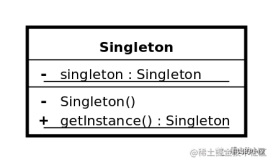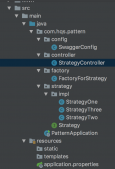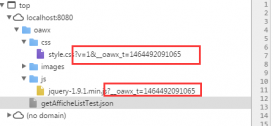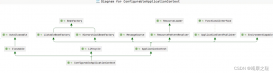GitHub已成为协作和社区参与的标准平台。它提供了易于使用的界面,支持协作,并能够帮助开发人员跟踪自己的贡献。在GitHub上,你以通过Web、终端和应用程序等多种接口进行操作。然而,与GitHub一起使用集成开发环境(IDE)是最受欢迎的方式,其中IntelliJ IDEA是一款备受推崇的选择。本文分享如何使用IntelliJ IDEA来处理本地代码库并与GitHub进行协作。
1 为什么选择IDE
IDE是一种用于编写代码、构建可执行文件和调试软件的软件应用程序。GitHub是供开发人员使用的协作平台。把IDE与GitHub结合使用,可以分享和收集对你所创建的内容的反馈。
2 为什么选择Intelli J IDEA
IntelliJ IDEA广泛用于Java编码。它还支持其他各种语言,如Groovy、SQL、HTML、CSS和XML。因此,使用Java或其他支持的语言工作的工程师可以通过相同的IDE将他们的工作分享给更多的社区参与者,使用GitHub进行协作。
3 使用Intelli J IDEA处理GitHub(Git)步骤
现在来看看如何使用IntelliJ IDEA来处理GitHub(Git):
先决条件:
将Git和IntelliJ IDEA安装到计算机上。
在终端中使用以下命令检查是否已安装Git:
git — version
如果Git存在,会看到一个版本号。否则,请使用以下链接下载Git:https://git-scm.com/。
现在来看看如何为全新项目在本地代码库上工作。
步骤1:
打开IntelliJ IDEA,然后点击New Project。
步骤2:
点击Next,在下一个序列中选择Create project from template。
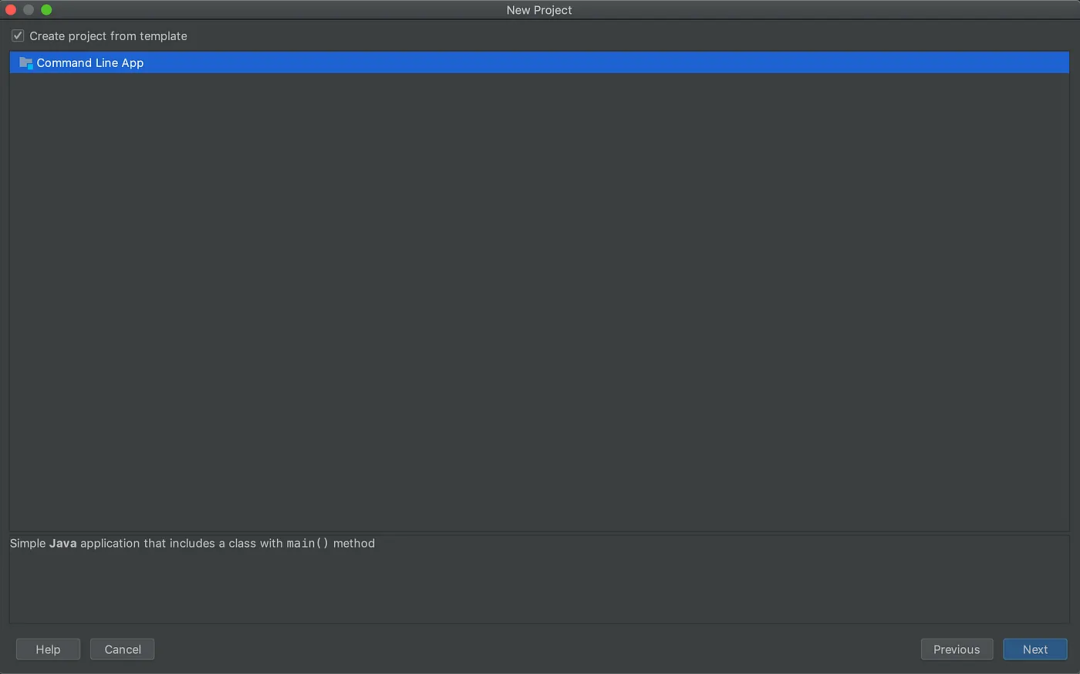 图片
图片
步骤3:
为项目命名并点击Finish。确保将项目保存在首选位置。
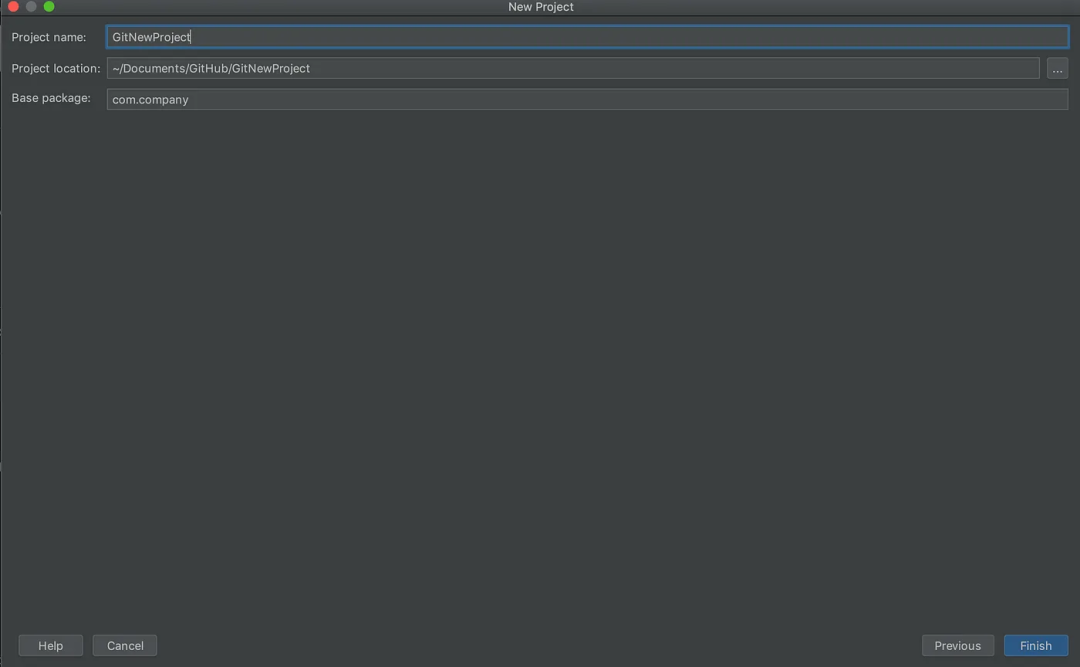 图片
图片
步骤4:
编写代码并运行以查看是否有任何问题。(在这里,为演示打印了"Hello, World!")。
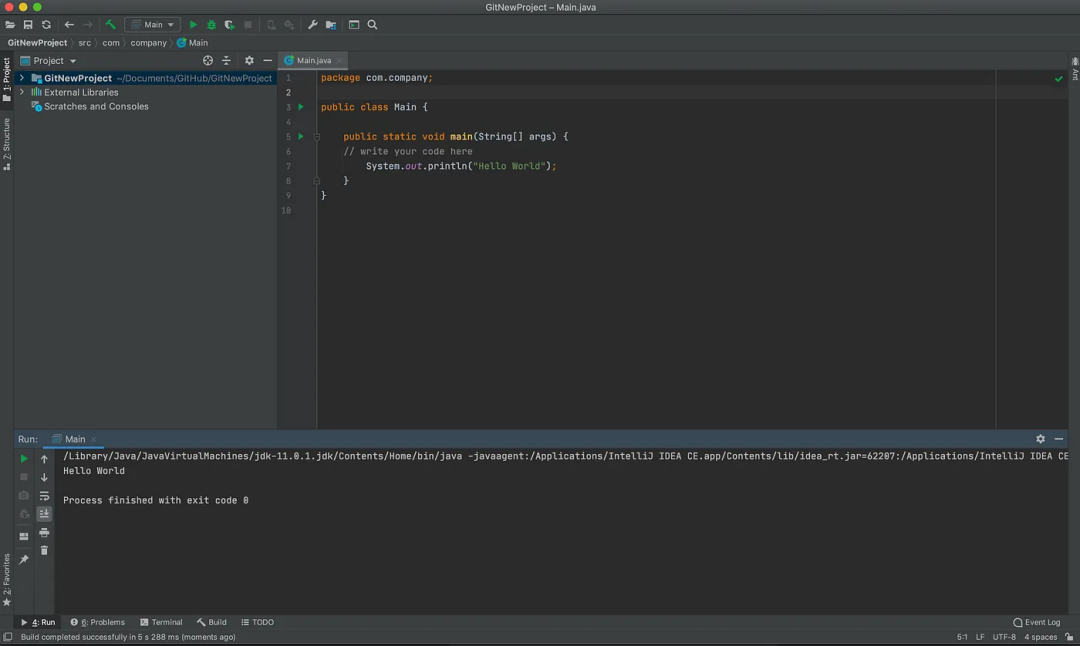 图片
图片
步骤5:
从顶部菜单中选择VCS,然后点击Import into version control → Create Git repository。
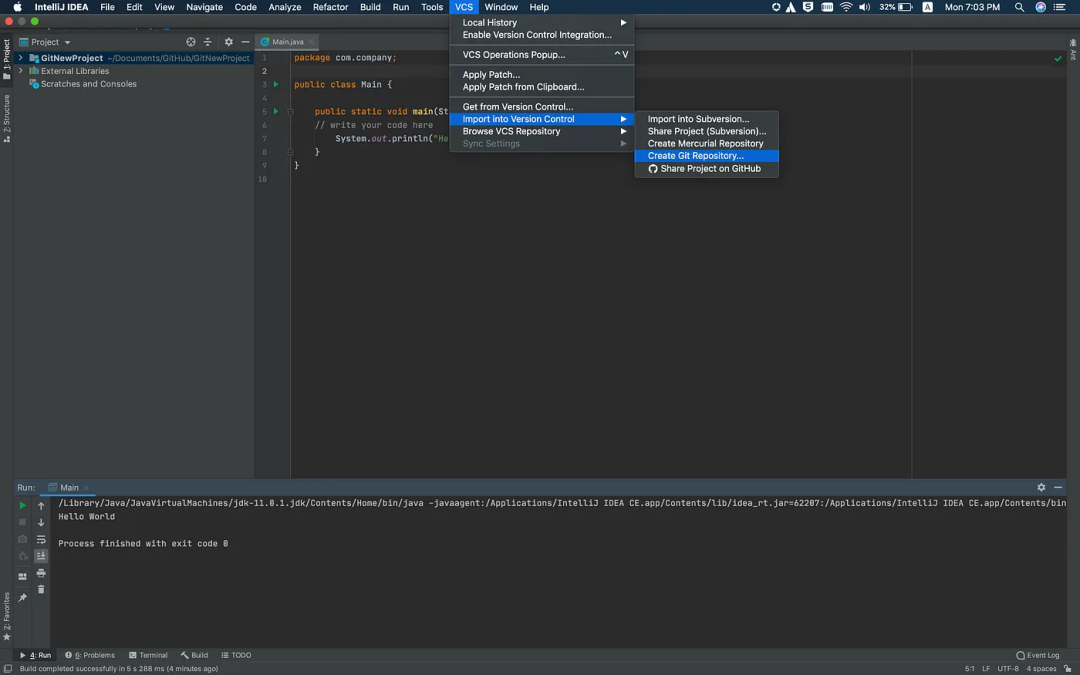 图片
图片
步骤6:
会弹出一个窗口询问要将仓库放在哪里。在这种情况下,保持默认位置,然后点击Open。
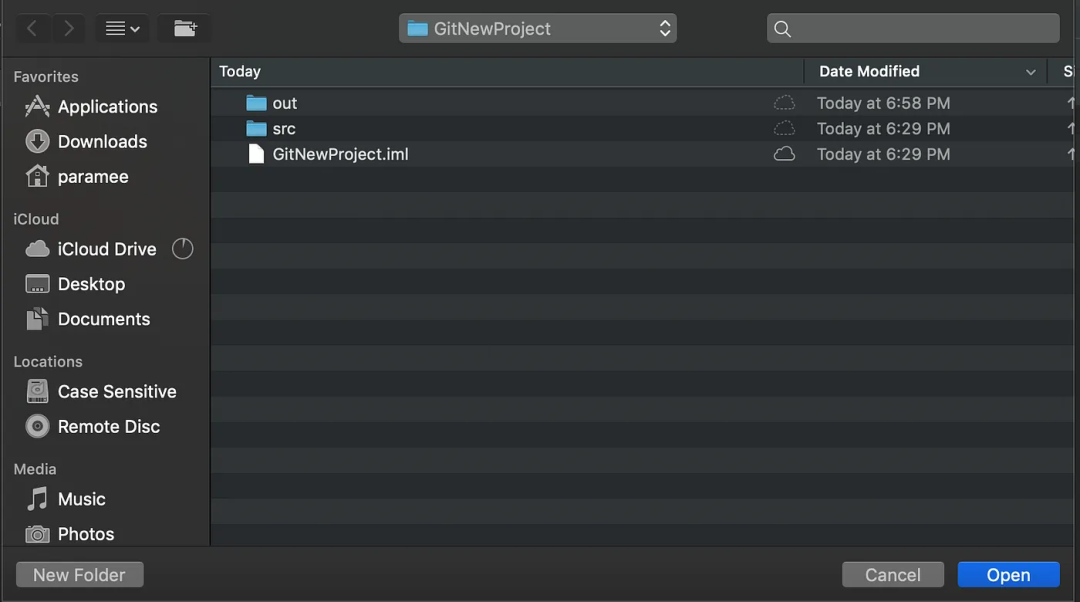 图片
图片
现在,IntelliJ IDEA窗口将会有一些变化,可以看到:
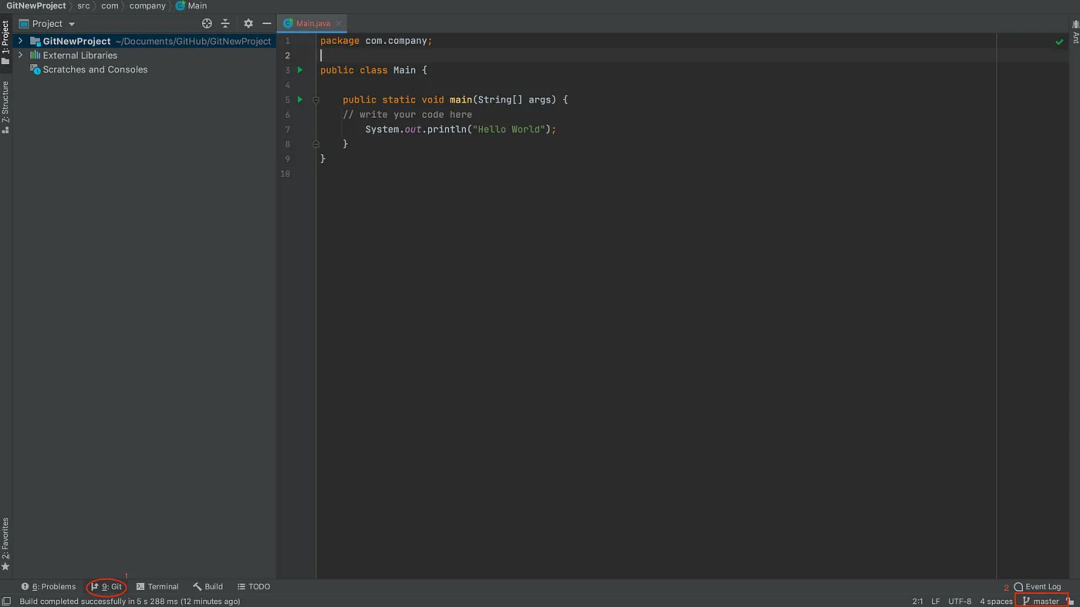 图片
图片
- 左下角有一个Git。
点击Git,可以看到如下的Git窗口:
 图片
图片
- 右下角的分支列表。
点击起始分支master,可以看到可用分支的列表。第一个/起始分支被命名为master/main。
 图片
图片
步骤7:
右键点击你的项目,选择Open in Terminal。
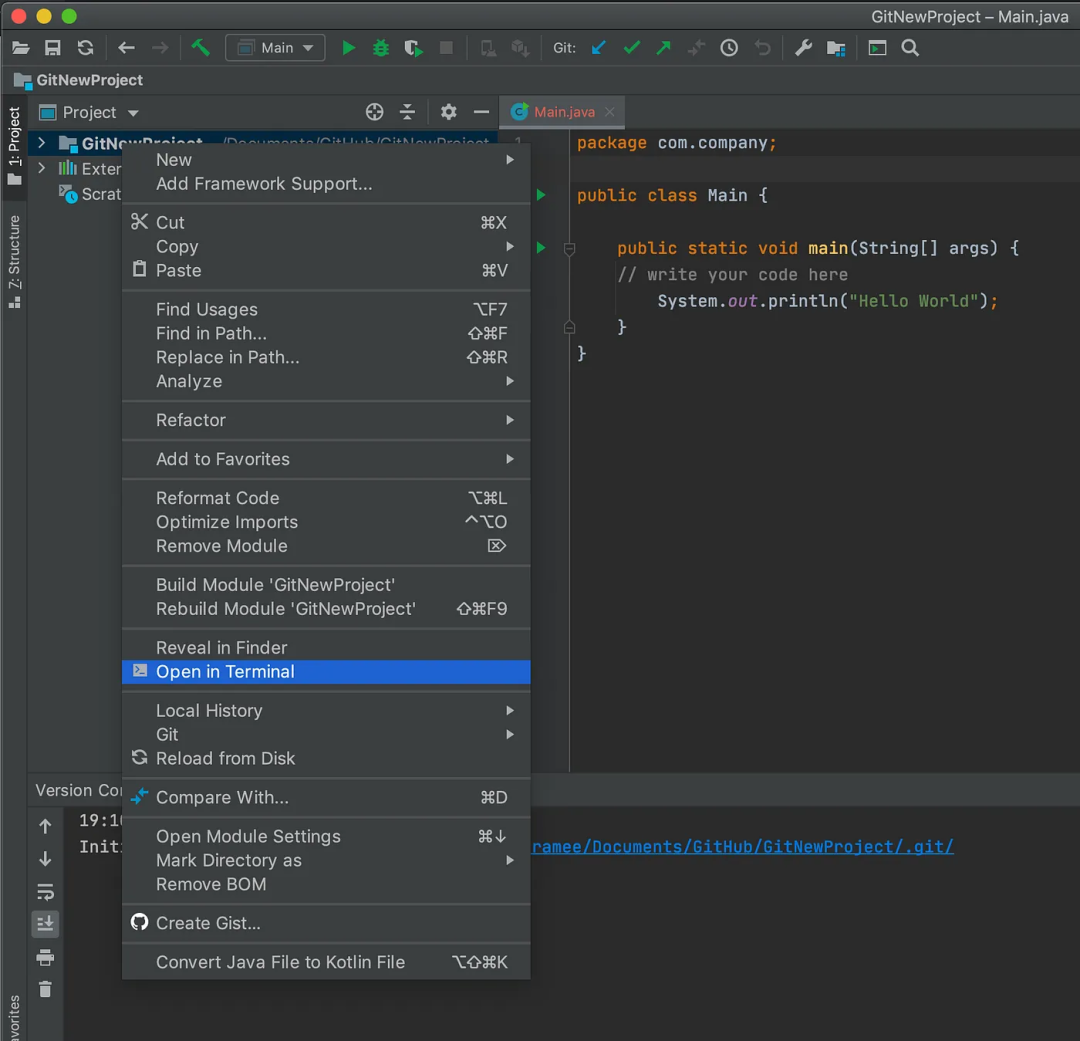 图片
图片
步骤8:
使用以下命令查看项目中的git目录。
ls .git
 图片
图片
步骤9:
选择要添加的文件,右键点击,然后选择Git → Add。
 图片
图片
现在,如果转到Git选项卡并展开命令,会看到添加文件的命令:
 图片
图片
步骤10:
再次右键点击文件,选择Git → Commit File。
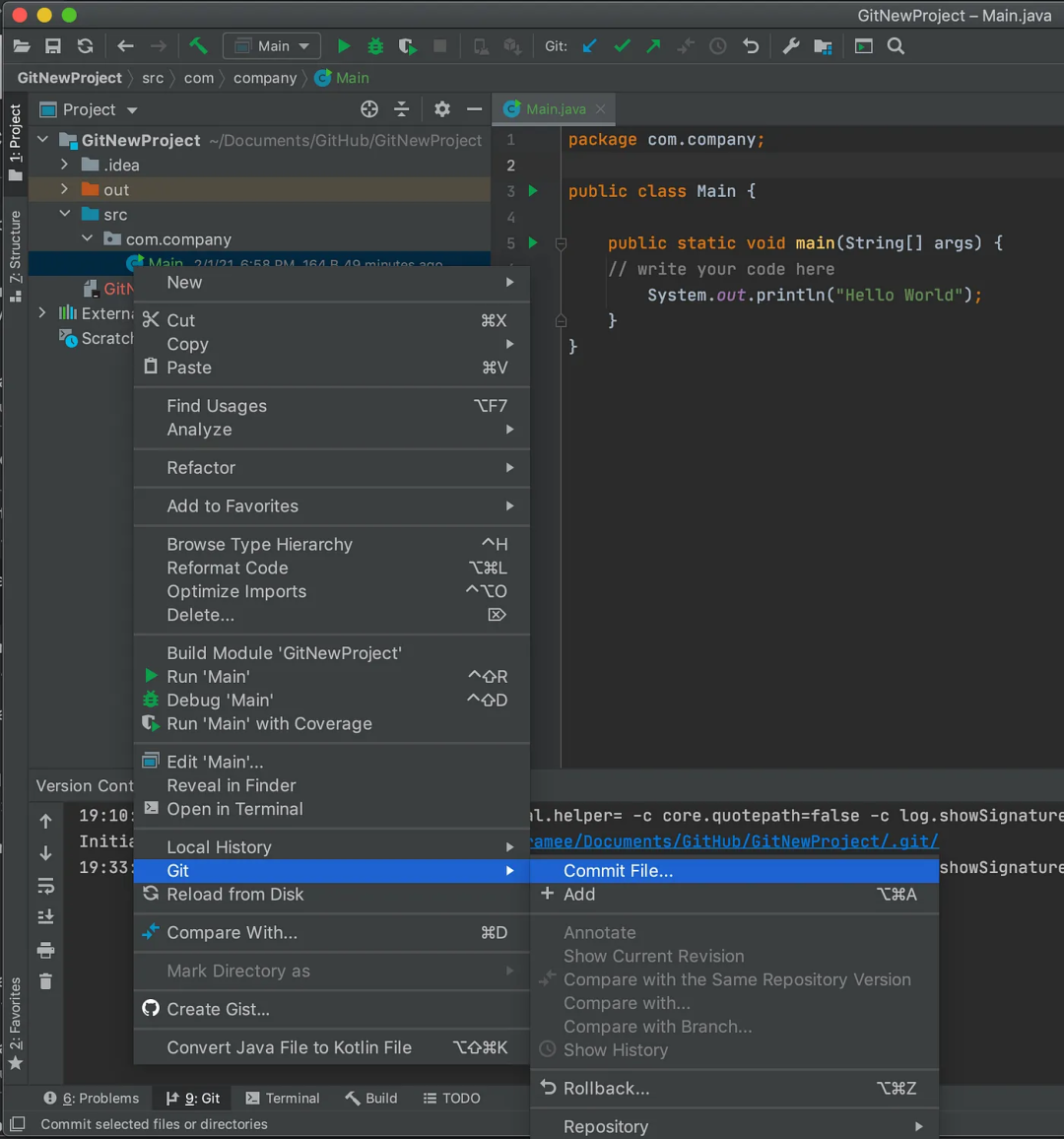 图片
图片
步骤11:
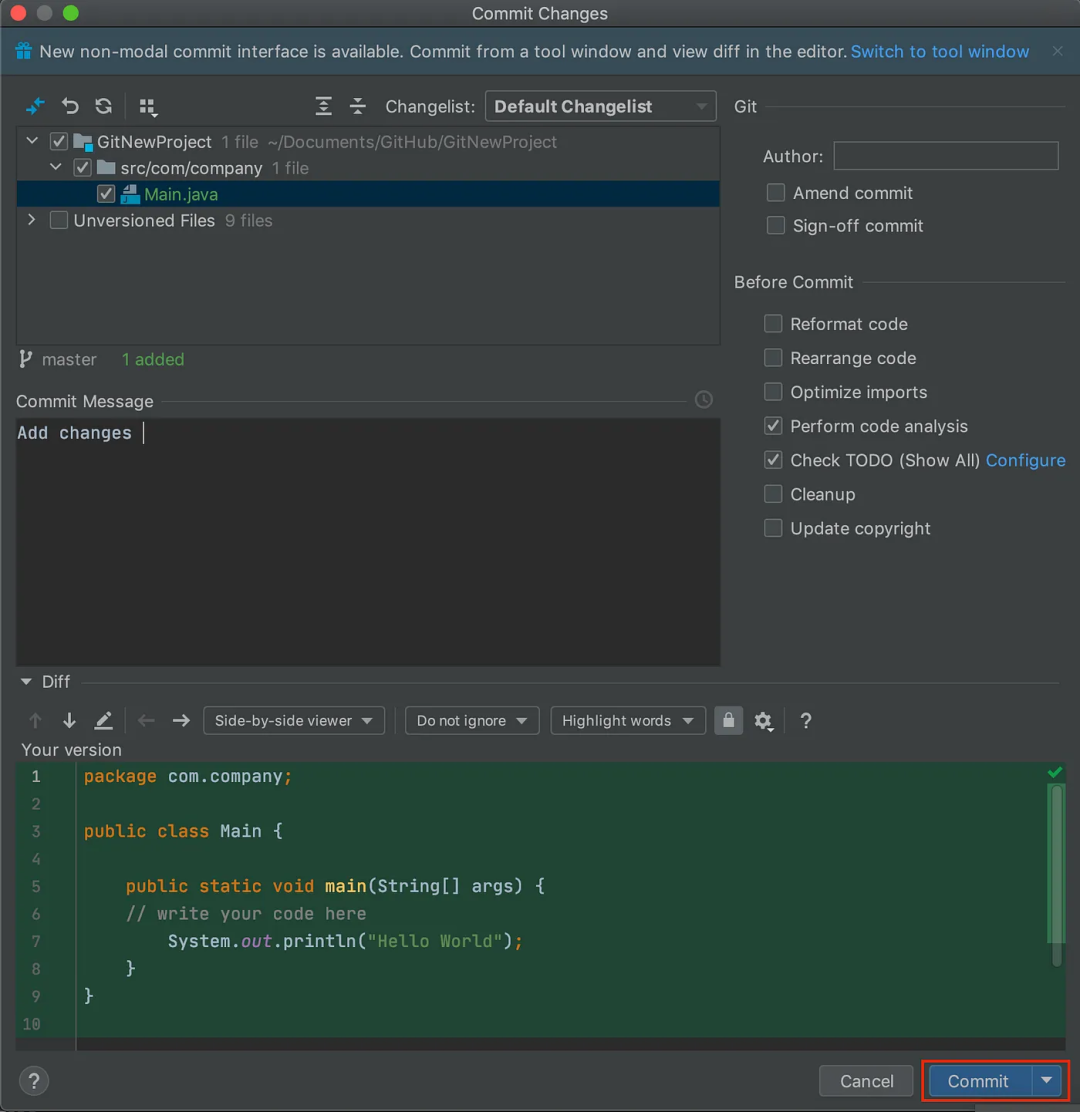 图片
图片
 图片
图片
提交(commit)保存了对项目所做的更改。在本文中,学会了如何将更改保存在本地机器上。将所有内容保存在本地的缺点是,如果你的机器出现问题,将会丢失其中的所有内容。因此,将其保存在在线代码库中,可以随时随地访问你的项目。
原文地址:https://mp.weixin.qq.com/s/1eungfW38RbY9Xbg1Fg2Tg